Πώς να σταματήσετε ή να διορθώσετε αυτόν τον ιστότοπο δεν παρέχει πληροφορίες ταυτότητας;
μικροαντικείμενα / / August 05, 2021
Κάθε πρόγραμμα περιήγησης στο Web διαθέτει ορισμένες ενσωματωμένες δυνατότητες ασφαλείας για την προστασία του συστήματός σας από διαδικτυακές απειλές. Ο Firefox δεν αποτελεί εξαίρεση. Κάθε φορά που επισκέπτεστε έναν ιστότοπο, θα ελέγχει εάν ο ιστότοπος που επισκέπτεστε είναι ασφαλής ή όχι. Εάν υπάρχει οποιοδήποτε θέμα σχετικά με την ασφάλειά σας, τότε θα εμφανιστεί στη σελίδα σας. Θα σας προειδοποιεί κάθε φορά που υπάρχει πρόβλημα ασφάλειας. Ένα σφάλμα που εμφανίζεται στον Firefox για ιστότοπους που δεν είναι πλήρως ασφαλείς είναι το σφάλμα "Αυτός ο ιστότοπος δεν παρέχει πληροφορίες ταυτότητας".
Αυτό εμφανίζεται με ένα κίτρινο θαυμαστικό ακριβώς δίπλα στη γραμμή διευθύνσεων του Firefox. Εάν κάνετε κλικ σε αυτό, τότε θα δείτε το σφάλμα που αναφέρεται παραπάνω. Τώρα, αυτό το συγκεκριμένο σφάλμα εμφανίζεται όταν ο ιστότοπος που χρησιμοποιείτε εξακολουθεί να χρησιμοποιεί πόρους HTTP. Ο ιστότοπος ενδέχεται να διαθέτει έγκυρο πιστοποιητικό SSL, αλλά ο σύνδεσμος προς αρχεία πολυμέσων σε αυτόν τον ιστότοπο εξακολουθεί να χρησιμοποιεί διεύθυνση HTTP. Αυτό δεν σημαίνει ότι θα αντιμετωπίσετε προβλήματα κατά την πλοήγηση στον ιστότοπο, αλλά δεν είναι ασφαλές να εισαγάγετε οποιεσδήποτε λεπτομέρειες ελέγχου ταυτότητας σε αυτόν. Ο Firefox σάς ενημερώνει σχετικά με αυτό το σφάλμα. Λοιπόν, πώς το διορθώνετε; Θα ρίξουμε μια ματιά σε όλες τις πιθανές διορθώσεις για αυτό το ζήτημα με τον Firefox.

Πίνακας περιεχομένων
-
1 Πώς να σταματήσετε ή να διορθώσετε αυτόν τον ιστότοπο δεν παρέχει πληροφορίες ταυτότητας;
- 1.1 Αγορά πιστοποιητικού EV SSL:
- 1.2 Ανακατεύθυνση των πόρων HTTP:
- 1.3 Προσθέστε τον συγκεκριμένο ιστότοπο στην αξιόπιστη λίστα:
- 1.4 Απενεργοποιήστε τον έλεγχο SSL:
- 1.5 Χρησιμοποιήστε διαφορετικό πρόγραμμα περιήγησης:
- 1.6 Απενεργοποιήστε τις λειτουργίες ασφαλείας HTTPS στο Antivirus σας:
Πώς να σταματήσετε ή να διορθώσετε αυτόν τον ιστότοπο δεν παρέχει πληροφορίες ταυτότητας;
Αυτό το ζήτημα αφορά το πρόγραμμα περιήγησης Firefox. Μπορείτε να δοκιμάσετε μερικές τροποποιήσεις για να βεβαιωθείτε ότι δεν θα δείτε ξανά αυτό το σφάλμα ταυτότητας.
Αγορά πιστοποιητικού EV SSL:
Εάν είστε κάτοχος του ιστότοπου που εμφανίζει αυτό το ζήτημα, τότε αυτό είναι το καλύτερο πράγμα που μπορείτε να κάνετε για να βεβαιωθείτε ότι αυτό το σφάλμα δεν εμφανίζεται στον ιστότοπό σας. Πρέπει να αγοράσετε και να ρυθμίσετε το πιστοποιητικό EV SSL για αυτόν τον ιστότοπο και σίγουρα θα είναι λίγο περίπλοκο από το να λάβετε μια κανονική πιστοποίηση SSL. Ωστόσο, η απόκτηση πιστοποιητικού EV SSL θα προειδοποιήσει τις πληροφορίες ταυτότητας του ιστότοπού μας. Θα λειτουργήσει ως ένα επιπλέον κομμάτι προστασίας για τον ιστότοπό σας συνολικά.
Ανακατεύθυνση των πόρων HTTP:
Όπως αναφέρθηκε παραπάνω, αυτή η ειδοποίηση εμφανίζεται όταν έχετε πόρους HTTP στον ιστότοπό σας. Έτσι, ένα πράγμα που μπορείτε να δοκιμάσετε είναι να ανακατευθύνετε καθέναν από αυτούς τους συνδέσμους HTTP σε συνδέσμους HTTPS και η ειδοποίηση ταυτότητάς σας θα ταξινομηθεί. Θα πρέπει να ανακατευθύνετε με μη αυτόματο τρόπο κάθε έναν από τους συνδέσμους μεμονωμένα αν και ακόμη και ένας θα είναι αρκετός για να εμφανιστεί ξανά η προειδοποίηση κοντά στη γραμμή διευθύνσεών σας.
Προσθέστε τον συγκεκριμένο ιστότοπο στην αξιόπιστη λίστα:
Έχετε μια επιπλέον επιλογή μόνο για να προσθέσετε έναν συγκεκριμένο ιστότοπο στη λίστα εξαιρέσεων. Αυτό θα αποτρέψει το πρόγραμμα περιήγησής σας να εμφανίσει ξανά το σφάλμα για τον ιστότοπο που έχετε προσθέσει στη λίστα.
- Ανοίξτε το πρόγραμμα περιήγησης Firefox.
- Κάντε κλικ στο εικονίδιο μενού στην επάνω δεξιά γωνία του προγράμματος περιήγησής σας.
- Από το αναπτυσσόμενο μενού, κάντε κλικ στο "Επιλογές".
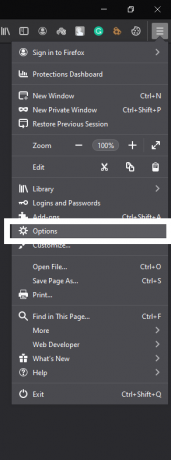
- Κάντε κλικ στην καρτέλα "Απόρρητο και ασφάλεια" στο αριστερό παράθυρο.
- Στη συνέχεια, στο δεξιό τμήμα του παραθύρου, κάντε κλικ στο κουμπί Εξαιρέσεις.

- Στην επόμενη σελίδα αξιόπιστων ιστότοπων, προσθέστε τη διεύθυνση URL του ιστότοπου, η οποία εμφανίζει την ειδοποίηση πληροφοριών ταυτότητας.

- Επανεκκινήστε το πρόγραμμα περιήγησης και, στη συνέχεια, δοκιμάστε να ανοίξετε ξανά τον ίδιο ιστότοπο. Δεν θα πρέπει να δείτε ξανά την ίδια ειδοποίηση.
Απενεργοποιήστε τον έλεγχο SSL:
Μπορείτε να ρυθμίσετε το πρόγραμμα περιήγησης Firefox να μην ελέγχει καν για αυτό το ζήτημα όταν ανοίγετε ιστότοπους. Αλλά αυτή δεν είναι μια ασφαλής διαδικασία, ωστόσο, καθώς όλοι οι άλλοι ιστότοποι που ανοίγετε θα φορτώνονται επίσης απευθείας στο πρόγραμμα περιήγησής σας χωρίς ελέγχους. Και εάν καταλήξετε να εισαγάγετε κάποιες λεπτομέρειες ελέγχου ταυτότητας σε αυτούς τους ιστότοπους, τότε αυτό μπορεί να αποδειχθεί δαπανηρό για εσάς. Αλλά αν καταλαβαίνετε τους κινδύνους και θέλετε να το κάνετε, προχωρήστε
- Ανοίξτε το πρόγραμμα περιήγησης Firefox.
- Πληκτρολογήστε "about: config" στη γραμμή διευθύνσεων και πατήστε το κουμπί Enter.
- Θα δείτε ένα αναδυόμενο παράθυρο επιβεβαίωσης. Επιβεβαιώστε τη δράση σας εδώ.
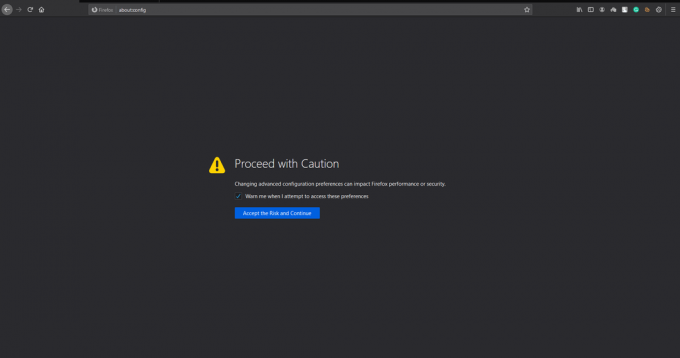
- Στη συνέχεια, κάντε κλικ στο "Εμφάνιση όλων".
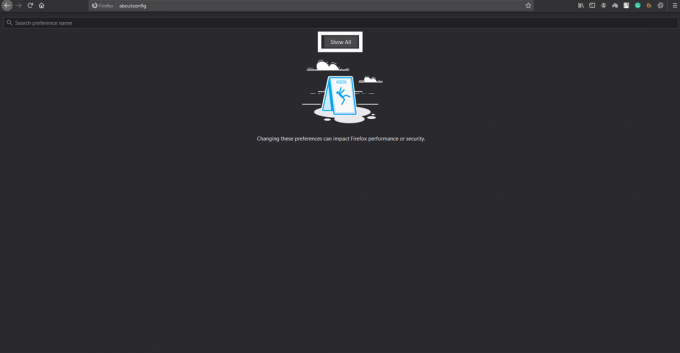
- Στη συνέχεια, στην επόμενη σελίδα, θα δείτε μια τεράστια λίστα καταχωρήσεων. Βρείτε «security.ssl.enable_ocsp_stapling».
- Μόλις το βρείτε, κάντε διπλό κλικ σε αυτό και ορίστε την τιμή σε "False".

Χρησιμοποιήστε διαφορετικό πρόγραμμα περιήγησης:
Όπως αναφέρθηκε παραπάνω, αυτή η ειδοποίηση είναι ιδιαίτερα διαδεδομένη στο πρόγραμμα περιήγησης Firefox. Επομένως, δοκιμάστε να μεταβείτε σε διαφορετικό πρόγραμμα περιήγησης όπως το Chrome ή το Opera και δείτε αν αντιμετωπίζετε παρόμοια προβλήματα. Οι πιθανότητες είναι ότι δεν θα το κάνετε, αλλά δεν υπάρχει καμία εγγύηση. Κάθε πρόγραμμα περιήγησης έχει ορισμένες δυνατότητες ασφαλείας, και όπως και ο Firefox, ένα άλλο πρόγραμμα περιήγησης μπορεί επίσης να σας προειδοποιεί για τον ιστότοπο που χρησιμοποιεί πόρους HTTP. Ωστόσο, ορισμένοι από αυτούς δεν θα προσπαθήσουν να μεταβούν σε άλλα προγράμματα περιήγησης και να δουν ποιο πρόγραμμα περιήγησης λειτουργεί καλύτερα για εσάς.
Απενεργοποιήστε τις λειτουργίες ασφαλείας HTTPS στο Antivirus σας:
Τώρα πολλά ιούς σας εμποδίζουν επίσης να έχετε πρόσβαση σε ιστότοπους που διαθέτουν πόρους HTTP. Σε αυτήν την περίπτωση, δεν θα γίνει μόνο η πραγματοποίηση αλλαγών στις ρυθμίσεις του προγράμματος περιήγησης. Είτε πρέπει να προσθέσετε τον ιστότοπο στη λίστα εξαιρέσεων του Antivirus σας, είτε θα πρέπει να απενεργοποιήσετε εντελώς τη δυνατότητα ασφάλειας του Διαδικτύου στο Antivirus. Για διαφορετικούς ιούς, η διεπαφή είναι διαφορετική, οπότε πρέπει να κοιτάξετε γύρω από τις ρυθμίσεις προστασίας από ιούς για να βρείτε τη ρύθμιση για να απενεργοποιήσετε την ασφάλεια στο διαδίκτυο.
Τώρα, όταν βλέπετε αυτήν την ειδοποίηση, θα δείτε μια επιλογή στη σελίδα που λέει ότι μπορείτε να παρακάμψετε αυτήν την ειδοποίηση και να προχωρήσετε στον ιστότοπο. Μπορείτε να επιλέξετε να το κάνετε αυτό, και θα φορτώνει τη σελίδα, αλλά κάθε φορά που προσπαθείτε να φορτώσετε ξανά τη σελίδα, θα πρέπει να το επαναλάβετε ξανά. Πολλοί άνθρωποι ακολουθούν αυτήν τη μέθοδο που επιτρέπει την πρόσβαση στον ιστότοπο στο πρόγραμμα περιήγησης, αλλά εάν θέλετε μια μόνιμη λύση, ρίξτε μια ματιά σε όλες τις διορθώσεις που αναφέρονται παραπάνω.
Εάν έχετε απορίες σχετικά με αυτόν τον οδηγό, τότε σχολιάστε παρακάτω και θα επικοινωνήσουμε μαζί σας. Εάν κάποια από αυτές τις επιδιορθώσεις επιλύσει για εσάς, τότε σχολιάστε και πείτε μας ποια. Επίσης, φροντίστε να δείτε τα άλλα άρθρα μας Συμβουλές και κόλπα για το iPhone,Συμβουλές και κόλπα Android, Συμβουλές και κόλπα για υπολογιστήκαι πολλά περισσότερα για πιο χρήσιμες πληροφορίες.
Ένας τεχνίτης που αγαπά τα νέα gadget και πάντα θέλει να μάθει για τα τελευταία παιχνίδια και ό, τι συμβαίνει μέσα και γύρω από τον κόσμο της τεχνολογίας. Έχει τεράστιο ενδιαφέρον για συσκευές Android και ροής.



